Beheren van Bijenstanden en Bijenkorven
Wat je zal leren in dit hoofdstuk
In dit gedeelte leer je hoe je je bijenstanden en bijenkorven in MyBroodMinder kunt opzetten en beheren.
Je wordt begeleid bij het creëren van nieuwe bijenstanden, het toewijzen van bijenkorven, het bewerken van locaties, en zelfs het volgen van kastbewegingen tussen bijenstanden — met alle wijzigingen die worden weerspiegeld in je gegevens.
Je leert ook hoe je efficiënt grotere operaties kunt beheren met behulp van de Configureer pagina voor massabewerkingen, archivering en apparatentracking.
Een van de allereerste stappen die je waarschijnlijk zal zetten, is het creëren van een bijenstand en het koppelen van enkele bijenkorven eraan. Dit is een essentieel onderdeel van het opzetten van je bijenmonitoringsysteem.
Dit kan worden gedaan met behulp van de Bijen App of MyBroodMinder zoals in de onderstaande schermafbeelding, klik eenvoudig op de 'Nieuw' knop in de linkerzijbalk:

Een Nieuwe Bijenstand Creëren
Bij het toevoegen van een nieuwe bijenstand, wordt je gevraagd om:
- Geef het een naam
- Stel een locatie in met een postcode/ZIP-code
- Optioneel kies een grafiekkleur voor deze bijenstand (gebruikt in weergrafieken)

ZIP-code wordt gebruikt door de weersdienst
Kies je ZIP/postcode zorgvuldig — het bepaalt de lokale weergegevens die worden weergegeven voor je bijenstand.
Voor betere nauwkeurigheid, kan je de locatie van de bijenstand aanpassen nadat deze is gemaakt. Klik op het drie-punt menu ... > Bijenstand bewerken > Locatie bewerken, en kies dan de nieuwe plek op de kaart.

Een Nieuwe Bijenkorf Creëren
Om een bijenkorf toe te voegen, klik eenvoudig op het ... menu naast een bijenstand. Dit koppelt automatisch de korf aan die locatie. Geef de korf een naam en wijs het een kleur toe voor grafieken. Je kan deze instellingen op elk moment bewerken.
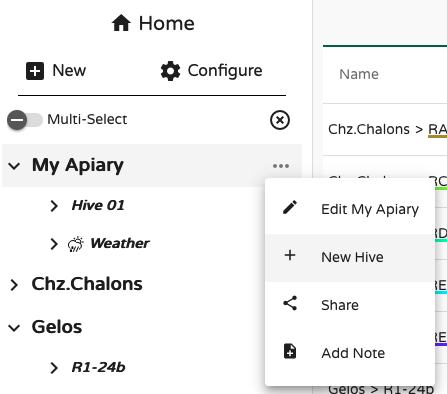
Bijenkorven Verplaatsen Tussen Bijenstanden
Bijenkorven zijn altijd gekoppeld aan een bijenstand, maar ze kunnen vrij verplaatst worden. Deze functie stelt je in staat om bijenkorf migraties over tijd te volgen.
Om een bijenkorf te verplaatsen, selecteer 'Verplaats bijenkorf' in het keuzemenu:
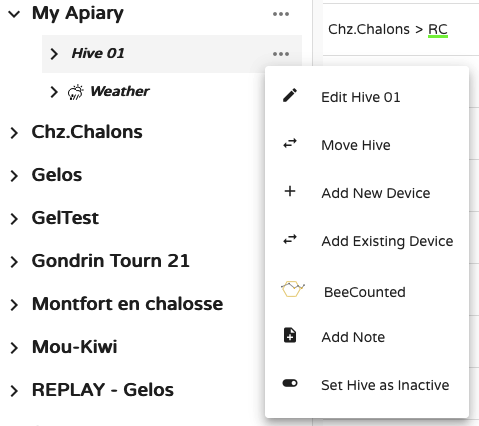
Deze verplaatsingen zullen worden gematerialiseerd in de grafieken door roze onderbroken verticale lijnen — die de overgang tussen bijenstanden tonen (bijv. van A naar B naar C in het onderstaande voorbeeld):
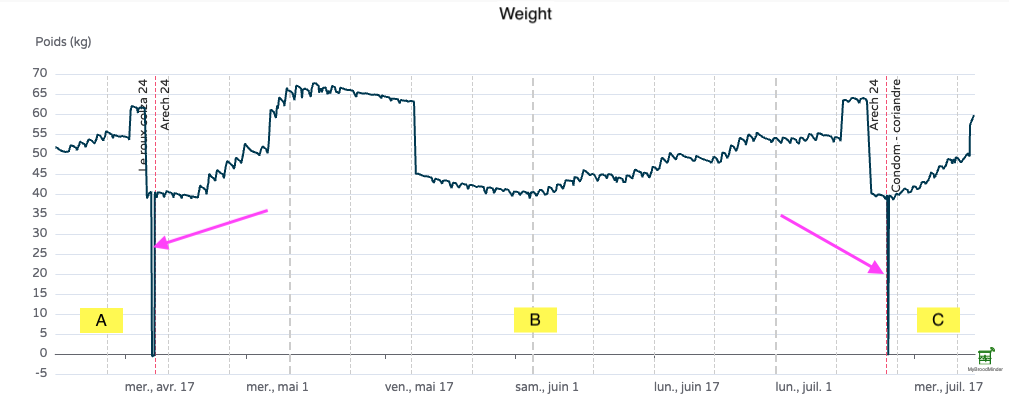
In dit voorbeeld werden de korfweegschalen verwijderd tijdens de verplaatsing, wat wordt weerspiegeld door de 0 kg/lb waarden.
Om de weergeschiedenis weer te geven die de korf heeft ervaren gedurende zijn leven, dien je weerdata van elke bijenstand (A, B en C) te combineren.
Beheren in Batches
Tot nu toe hebben we de zijbalk gereedschappen in MyBroodMinder gebruikt. Voor efficiënter massabeheer, ga naar de pagina Configureren.
Klik op Configureren in het linker menu om elk detail in MyBroodMinder te bekijken en beheren. Voor nu zullen we ons richten op Bijenstanden en Bijenkorven
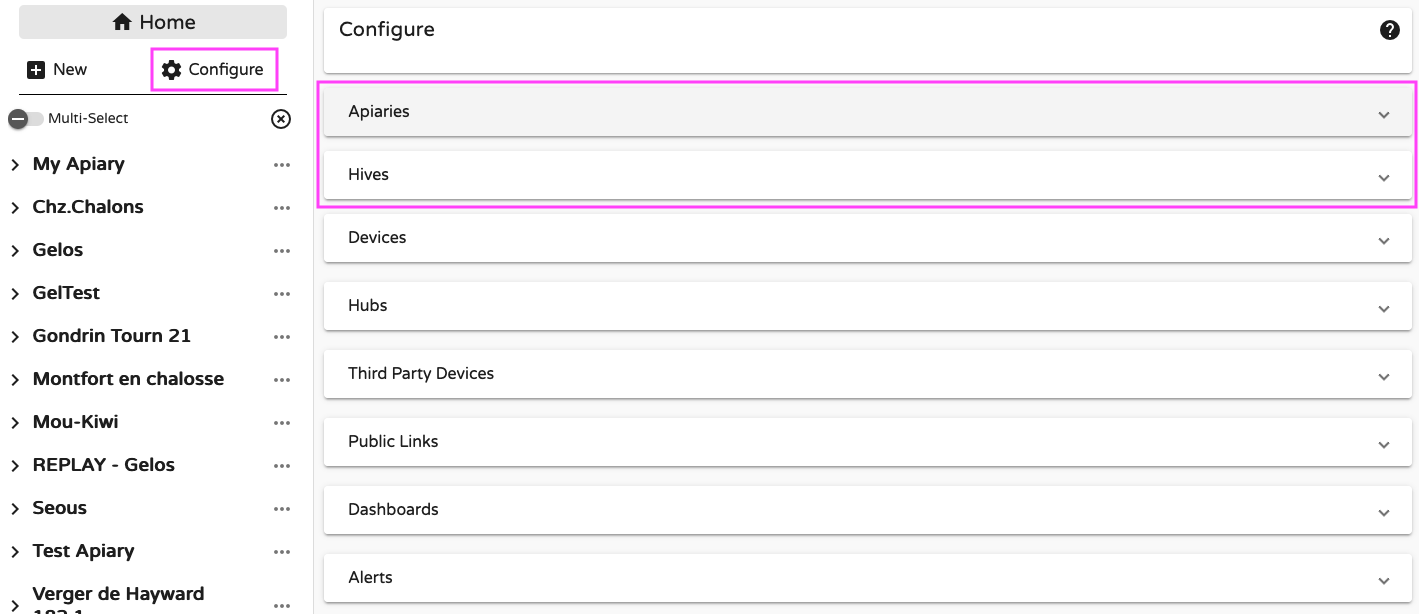
Bijenstanden Configureren
Onder Configureren > Bijenstanden, kan je:
- Bijenstand namen en locaties aanpassen
- Een lokale weergegevensbron toevoegen (bijv. een BroodMinder apparaat dat temperatuur/vochtigheid uitzendt) om de standaard online weerservice aan te vullen
- Bijenstanden archiveren of verwijderen
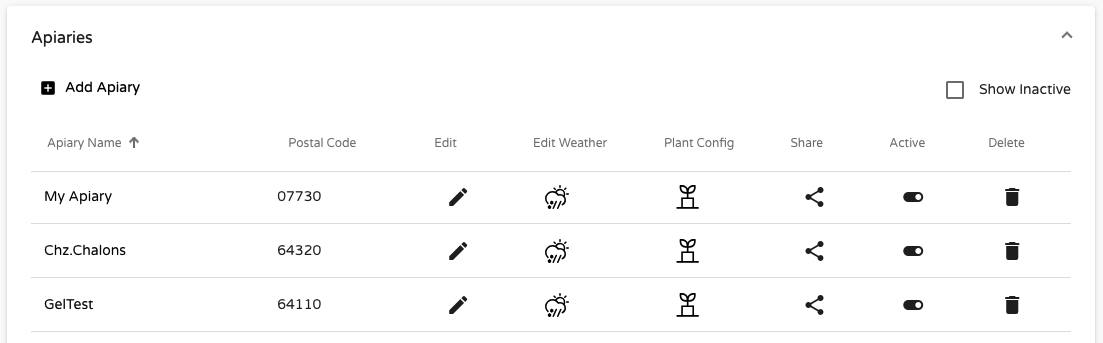
Inactieve bijenstanden
Je kan geen bijenstand verwijderen als deze nog bijenkorven (actief of inactief) bevat — deze dien je eerst te verwijderen.
De aanbevolen aanpak is echter om de bijenstand inactief te maken. Het zal verdwijnen uit de zijbalk maar blijft in het systeem voor latere herstelmogelijkheden.
Gebruik het vakje Inactief tonen in Configureren > Bijenstanden om ze zichtbaar te maken.
Bijenkorven Configureren
Onder Configureren > Bijenkorven, kan je:
- Bijenkorven hernoemen
- Apparaatkoppelingen in de loop van de tijd aanpassen
- Bijenkorven verplaatsen tussen bijenstanden
- Bijenkorven als inactief instellen (gegevens behouden)
- Bijenkorven verwijderen (gegevens permanent verwijderd)
- De apparaatgeschiedenis van elke korf volgen
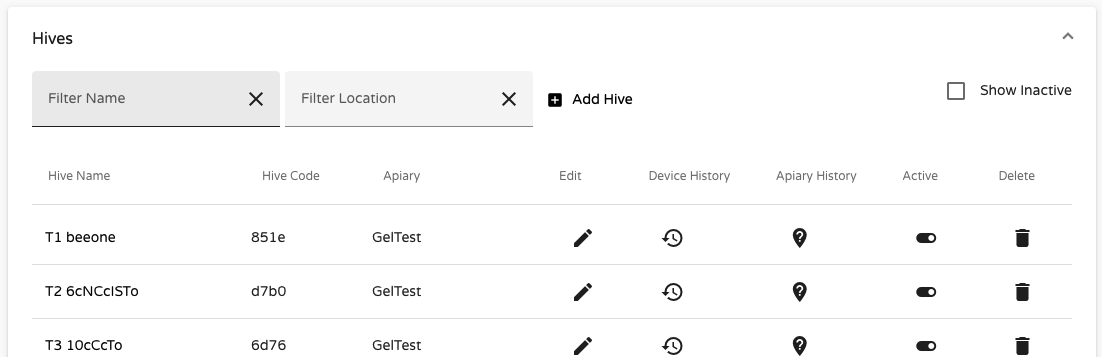
Hier is een voorbeeld van korf R2-20, die in de loop van de tijd verschillende apparaten heeft gebruikt. Het heeft momenteel een bijenteller, een interne sensor, en een weegschaal, en gebruikte eerder een andere interne sensor van 10 april tot 16 nov. 2024.
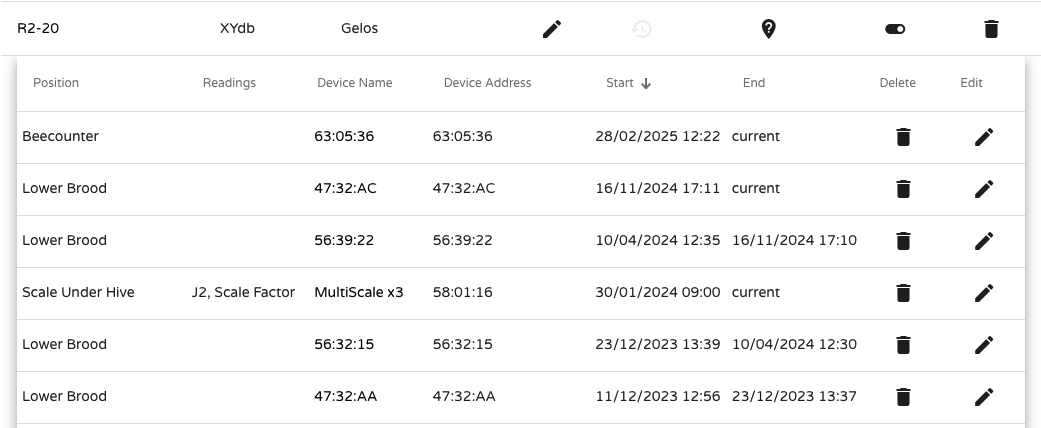
Het bijhouden van apparaat-, korf-, en bijenstandwijzigingen is een van de krachtigste mogelijkheden van MyBroodMinder.
Met apparaten nu in beeld, laten we doorgaan naar het volgende hoofdstuk: Apparaten Beheren.